Il existe plusieurs raisons pour lesquelles votre appareil Android ou iOS ne lit pas la carte SIM. Certaines causes possibles peuvent être que vous n’avez pas correctement inséré la carte SIM ou que votre appareil rencontre un problème logiciel. Quelle que soit la raison, une solution doit être trouvée rapidement lorsque votre téléphone indique : « Aucune carte SIM détectée ».
Voici quelques correctifs pour les moments où votre téléphone ne peut pas détecter la carte SIM.
Noter: Selon la marque et le modèle de votre téléphone, certains paramètres peuvent ne pas être disponibles aux mêmes endroits, comme indiqué ci-dessous. Par exemple, pour certains paramètres, vous devrez peut-être naviguer vers « Réseau et Internet -> Réseaux mobiles » au lieu de « Cartes SIM et réseaux mobiles » sur certains téléphones.
1. Redémarrez ou éteignez votre téléphone
Si la cause de l’erreur de votre carte SIM est un problème logiciel, il suffit parfois d’un simple redémarrage pour résoudre le problème.
Pour Android:
Appuyez sur le bouton d’alimentation et maintenez-le enfoncé jusqu’à ce que la fenêtre contextuelle apparaisse avec l’option Redémarrer. Appuyez dessus pour redémarrer le téléphone.
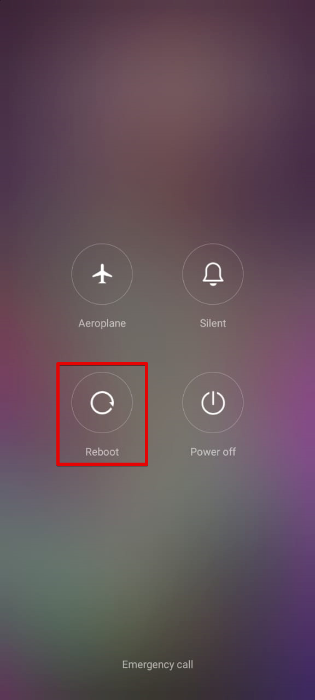
Cela peut résoudre de nombreux problèmes, mais si cela ne suffit pas pour corriger l’erreur « pas de carte SIM », vous pouvez essayer d’éteindre vos téléphones (attendre 30 secondes), puis de les redémarrer.
Si cela résout votre problème, vous devez vous en tenir à éteindre puis à allumer votre téléphone au lieu de redémarrer jusqu’à ce qu’une mise à jour Android ou une mise à jour des paramètres de l’opérateur soit publiée pour résoudre le problème.
Pour iOS:
Maintenez enfoncé le bouton d’alimentation de votre iPhone jusqu’à ce que vous voyiez « glisser pour éteindre ». Pour éteindre votre iPhone, déplacez votre doigt de gauche à droite sur le curseur. Lorsque le téléphone est éteint, maintenez enfoncé le bouton d’alimentation pour allumer l’iPhone.
Pour accéder à l’écran « glisser pour éteindre » sur un iPhone X ou plus récent, maintenez enfoncés le bouton d’alimentation et l’un des boutons de volume.
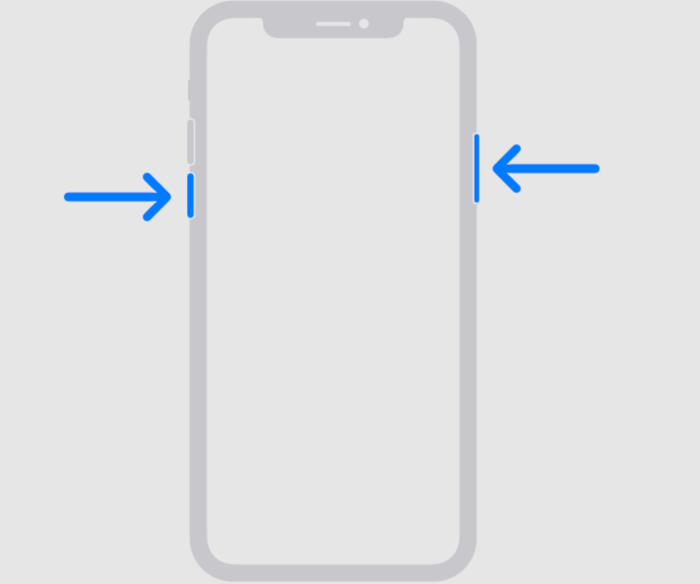
2. Allumez votre carte SIM
Une autre solution simple à l’erreur SIM dans les versions Android plus récentes est de voir si votre carte SIM est réellement allumée.
Pour ce faire, allez dans « Paramètres -> Cartes SIM et réseaux mobiles » et assurez-vous que votre carte SIM est activée.
Si vous avez une configuration double SIM, c’est également l’écran où vous pouvez vous assurer que la carte SIM que vous souhaitez utiliser est activée.
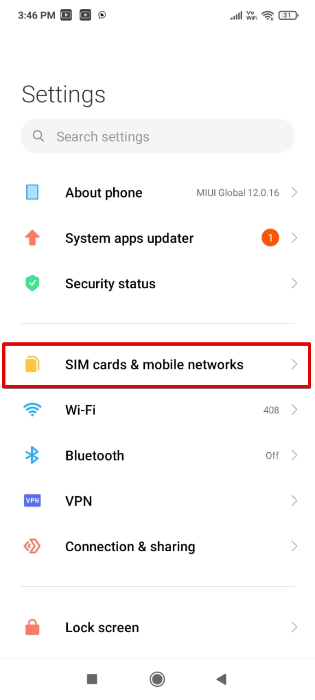

3. Changez le mode réseau en automatique
Modifier le mode réseau sur automatique est une autre méthode que vous pouvez essayer. Vous pouvez le faire en allant dans « Paramètres -> Cartes SIM et réseau mobile -> Type de réseau préféré » et en choisissant la première option, qui sera LTE/WCDMA/GSM (connexion automatique).
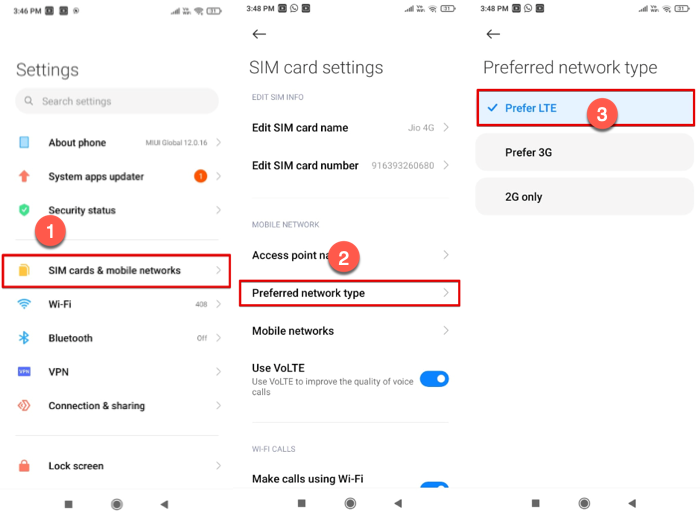
4. Choisissez le bon opérateur réseau
Si l’opérateur de réseau avec lequel vous êtes n’est pas celui qui est sélectionné dans les paramètres de votre appareil Android, vous obtiendrez certainement l’erreur de la carte SIM. Pour vous assurer que vous avez le bon, allez dans « Paramètres -> Réseaux mobiles -> Sélectionner automatiquement le réseau ». Une fois que votre appareil Android a terminé la recherche et affiche les résultats, appuyez sur votre opérateur.
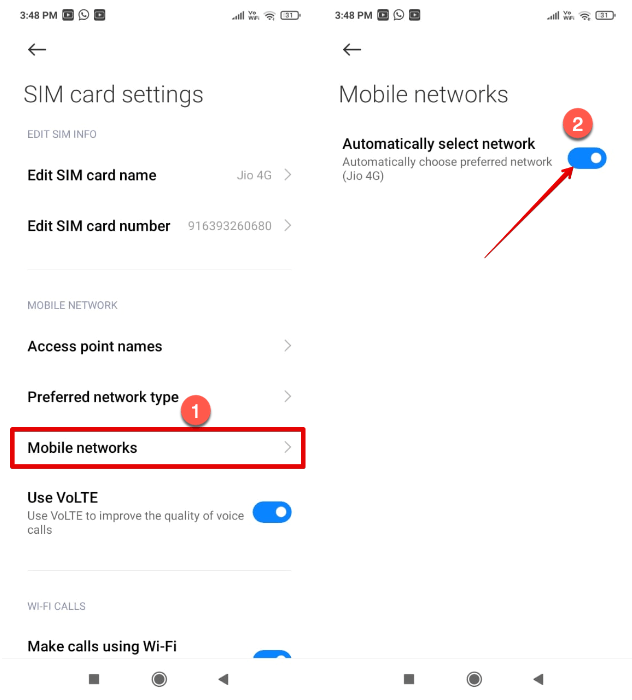
Pour iOS, allez dans « Paramètres -> Données mobiles -> Sélection du réseau ». Ici, désactivez la sélection automatique du réseau et sélectionnez manuellement votre opérateur dans la liste affichée.
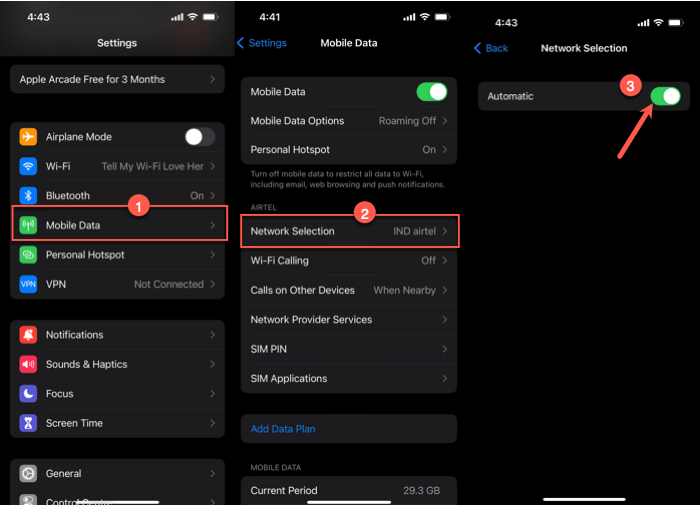
5. Entrez manuellement les paramètres APN de votre réseau
Si les méthodes ci-dessus ne fonctionnent pas, il est possible que votre carte SIM ait complètement perdu le contact avec le réseau auquel elle est censée se connecter. Si cela se produit, vous devrez peut-être saisir manuellement les paramètres APN de votre opérateur réseau.
Sur un appareil Android moderne (à partir de 9.0 Pie), faites-le en allant dans « Paramètres -> Cartes SIM et réseaux mobiles -> Noms des points d’accès », puis en cliquant sur l’icône « + ».
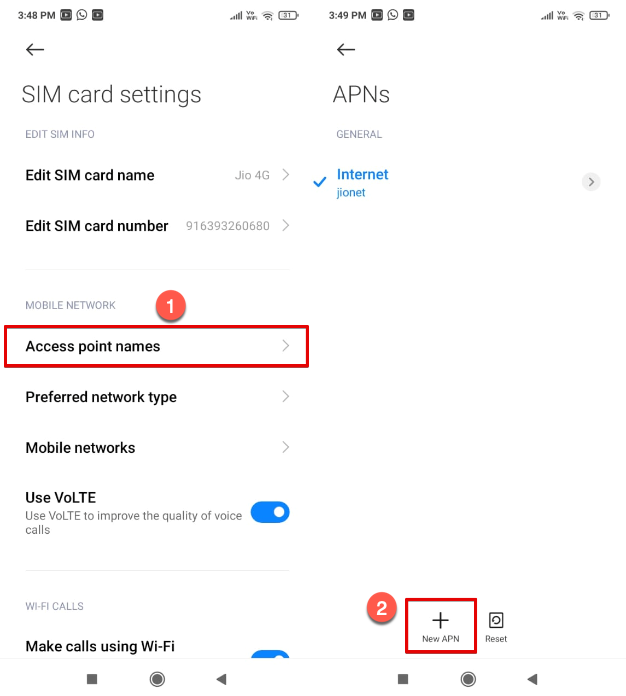
À ce stade, vous devrez soit contacter votre fournisseur de réseau pour obtenir les paramètres APN nécessaires pour entrer ici, soit vérifier en ligne pour voir si votre fournisseur de réseau est publié. Il peut également être judicieux de prendre une capture d’écran et d’enregistrer vos paramètres APN afin de pouvoir vous y référer rapidement si vous rencontrez à nouveau des problèmes.
Pour iOS, vous pouvez demander une mise à jour des paramètres de l’opérateur en allant dans « Paramètres -> Général -> À propos » sur votre iPhone.
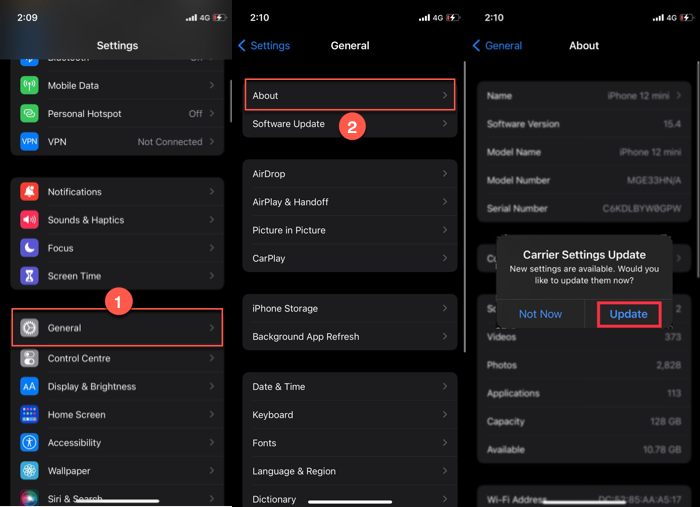
Si une mise à jour est disponible, vous verrez une fenêtre contextuelle vous demandant d’autoriser la mise à jour. Si vous ne voyez pas une telle fenêtre contextuelle, il n’y a probablement pas de mise à jour disponible. Cependant, vous pouvez toujours contacter votre fournisseur de réseau pour le confirmer.
6. Retirez la carte SIM et la batterie
Une autre solution de base que vous pouvez essayer consiste à retirer la batterie (si elle est amovible) et la carte SIM du plateau de la carte SIM. Avant de faire cela, assurez-vous d’avoir éteint votre appareil. Une fois que vous avez tout supprimé, attendez environ une minute et réinsérez tout à nouveau.
Faire tomber votre téléphone est une pratique courante, mais même s’il n’a subi aucun dommage, la carte SIM aurait pu se déplacer. Une méthode bon marché et unique que beaucoup ont essayé consiste à ajouter du papier ou même du ruban adhésif pour obtenir un ajustement plus serré. Cela rend généralement la carte SIM bien ajustée et résout le problème.
Vous devez également faire attention aux plateaux SIM légèrement pliés ou mal alignés. Même un léger désalignement peut empêcher la carte SIM de se connecter correctement aux contacts internes de votre plateau SIM.
Parfois, le problème ne vient peut-être pas de votre téléphone, mais plutôt de votre carte SIM. Pour en être sûr, demandez à un de vos amis sa carte SIM et insérez-la dans votre téléphone. Si votre téléphone détecte cette carte SIM temporaire, le problème vient de votre carte SIM et vous devrez la remplacer.
Si votre téléphone ne peut pas détecter la carte SIM de remplacement et que vous êtes certain que votre téléphone, le plateau ou la carte SIM n’ont subi aucun dommage physique, il est fort probable que votre téléphone ait un problème logiciel.
7. Essayez d’utiliser votre téléphone en mode sans échec
Malheureusement, toutes les applications que vous installez ne fonctionnent pas bien. Certaines applications peuvent causer plus de mal que de bien et provoqueront cette erreur. Démarrez votre appareil en mode sans échec.
Restez en mode sans échec pendant quelques heures et voyez si vous continuez à avoir ce problème. Sinon, essayez de vous souvenir des dernières applications que vous avez installées et désinstallez-les. Sortez du mode sans échec et voyez si vous continuez à avoir ce problème.
8. Solution en mode avion
Si vous avez essayé tous les correctifs de base ci-dessus et que vous êtes sûr que la carte SIM n’est pas à blâmer, il est temps d’essayer la solution du mode avion. Balayez vers le bas depuis le haut de votre écran (une ou deux fois selon l’endroit où vous avez placé l’icône) et allumez-le.
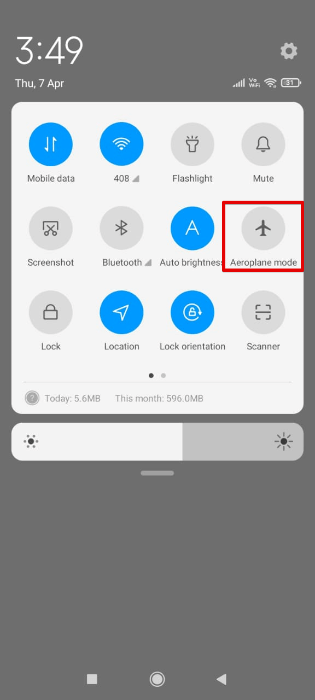
Selon la version d’Android dont vous disposez, vous pouvez recevoir ou non un message d’avertissement lorsque vous activez le mode Avion. Activez-le et laissez-le allumé pendant environ trente secondes environ. Lorsque vous l’éteignez, votre appareil Android commence à rechercher un réseau et, espérons-le, l’erreur de la carte SIM sera corrigée.
9. Corrigez l’erreur de la carte SIM en vidant le cache
Effacer le cache de votre Android pour essayer de corriger l’erreur d’absence de carte SIM est extrêmement simple. Allez dans « Paramètres -> Stockage -> Effacer les données ». Lorsque vous appuyez sur les données mises en cache, une fenêtre contextuelle vous indique que cela va vider le cache de toutes les applications de votre appareil. Appuyez simplement sur « Supprimer » pour continuer.
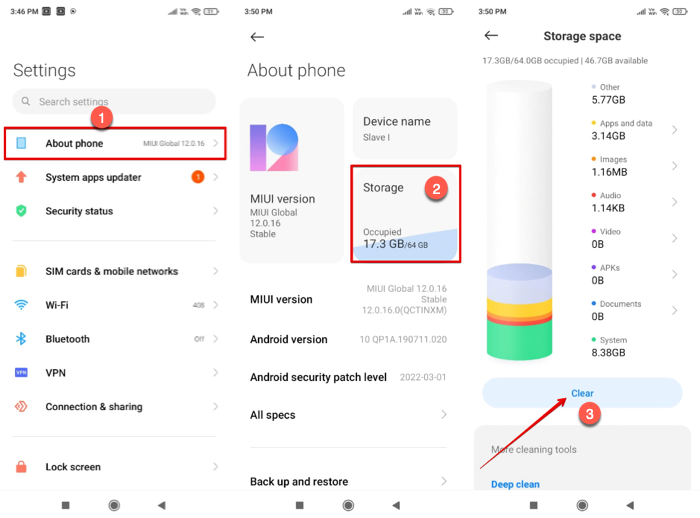
S’il n’y avait qu’un moyen de savoir ce qui cause l’erreur d’absence de carte SIM dès le début, il ne serait pas nécessaire de perdre du temps à essayer différentes méthodes. Malheureusement, jusqu’à ce que l’appareil Android affiche un message vous indiquant la cause, la méthode d’essai et d’erreur est tout ce que vous avez.
10. Réinitialiser les paramètres réseau
Si vous n’êtes pas sûr du problème logiciel rencontré par votre iPhone en raison duquel il ne peut pas détecter la carte SIM, vous pouvez également réinitialiser complètement les paramètres réseau. Cela n’effacera aucune donnée, mais réinitialisera uniquement vos paramètres réseau par défaut.
- Allez dans « Paramètres -> Général -> Transférer ou réinitialiser l’iPhone », puis cliquez sur Réinitialiser.

- Lorsque vous cliquez sur Réinitialiser, vous verrez un menu avec des options pour réinitialiser divers éléments iOS.
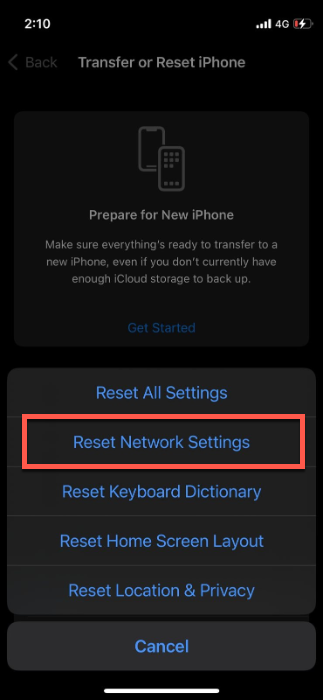
- Cliquez sur « Réinitialiser les paramètres réseau ». Vous serez ensuite invité à entrer votre mot de passe, après quoi votre iPhone réinitialisera les paramètres réseau.
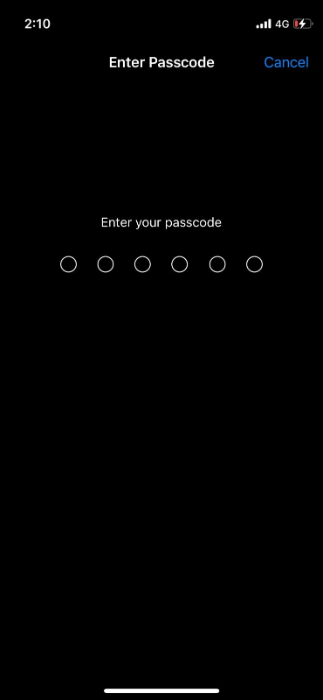
- Entrez votre mot de passe pour continuer.
Questions fréquemment posées
Les applications tierces peuvent-elles créer des problèmes avec la connectivité de la carte SIM ?
C’est possible. Votre téléphone peut avoir une application tierce malveillante qui provoque l’erreur « aucune carte SIM détectée » ou l’erreur « les données cellulaires ne fonctionnent pas » sur votre iPhone ou iPad. Si vous en doutez, démarrez votre téléphone en mode sans échec pour désactiver le lancement de toutes les applications non natives. Si le problème est résolu, vous avez réussi à identifier la cause première du problème. Il ne reste plus qu’à identifier le malware et à s’en débarrasser.
Pourquoi est-ce que j’obtiens une erreur « Carte SIM non détectée » sur mon téléphone lorsque je voyage à l’étranger ?
Cela peut très probablement être dû au fait que le réseau n’est pas déverrouillé ou que votre carte SIM n’est pas activée.
Comment récupérer les contacts d’une carte SIM qui n’est pas détectée ?
Si vous souhaitez récupérer vos contacts à partir d’une carte SIM qui ne s’affiche pas sur votre appareil mobile, vous pouvez utiliser votre compte Google pour sauvegarder ses données, y compris tous les contacts. Cependant, cela nécessite que vous ayez lié votre compte Google avant d’essayer cette méthode.
Que dois-je faire si mon téléphone a été mouillé et qu’il affiche maintenant l’erreur « pas de carte SIM » ?
Si vous avez laissé tomber votre téléphone dans l’eau et qu’il ne parvient plus à détecter votre carte SIM, cela peut être dû à des connexions endommagées causées par l’humidité.
La meilleure chose à faire serait de laisser sécher le téléphone. La meilleure solution suivante consiste à contacter le service client.
Que dois-je faire si mon téléphone affiche une erreur « aucune carte SIM détectée » après une mise à jour ?
Les mises à jour logicielles sont généralement utiles car elles apportent de nouveaux correctifs de sécurité et des corrections de bogues. Cependant, si une nouvelle mise à jour provoque l’erreur avec votre carte SIM, il est possible que cette erreur soit causée par les anciennes données. Essayez ces correctifs un par un :
- Redémarrez votre appareil.
- Réinsérez votre carte SIM.
- Réinitialisez votre appareil aux paramètres d’usine.




